前回(【Illustrator】クリスタで描いたラスターの線画を速攻でベクターに変換する方法)でAdobe Illustratorを利用してラスターの線画からベクターに変換する方法をご紹介しました。続いて今回はベクターに変換した線画に色を塗っていく方法をご紹介します。
ベクターの線画に色を塗る
ベクターに変換したデータでは、ペイントソフトによくあるバケツツールのように線画の中を簡単に塗ることができる[ライブペイント]という便利なツールがあります!とても便利で簡単なのでぜひ習得しちゃいましょう。
[ライブペイント]ツールを選択
ツールパネルから[ライブペイント]を選択します。初めは隠れているので、[シェイプ形成]ツールを長押ししてツールを表示させます。
[ライブペイント]ツールの使い方
[ライブペイント]ツールを使う場合は、初めに塗りたい対象を選択しておく必要があります。
あとは塗りたい場所をクリックしていくだけで簡単に塗ることができます。簡単!ちなみに、[ライブペイント]ツールを選択している時、Altを押している間はスポイトになるので、これも覚えておくと作業がとても楽になります。
完成!
普段Illustratorに親しんでいないとベジュの扱いが難しいんじゃないか…とか思ってしまいますよね。でも今回のように普段親しんでいるペイントソフトで線画を描いて、[ライブペイント]ツールでポチポチ押すだけでIllustratorでイラストを完成させることも可能なのです。
次回は、ライブペイントツールを使った応用で、影を塗る方法をご紹介します!

![Illustratorで[ライブペイント]ツールを利用して線画を着色した](http://yukiji.net/g/wp-content/uploads/15042504-570x402.png)
![ツールパネルから[ライブペイント]ツールを選択する](http://yukiji.net/g/wp-content/uploads/15042501.png)
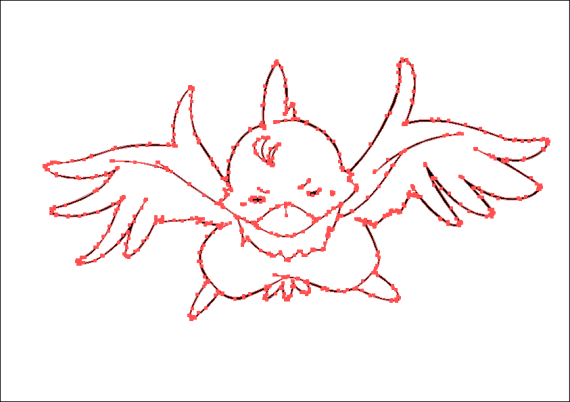
![Illustratorで[ライブペイント]ツールを利用して線画を着色した](http://yukiji.net/g/wp-content/uploads/15042503-570x402.png)